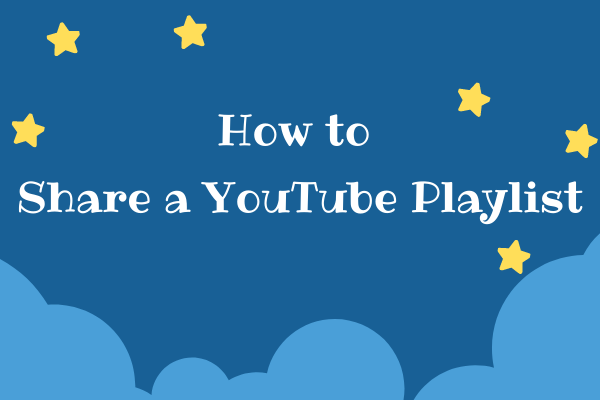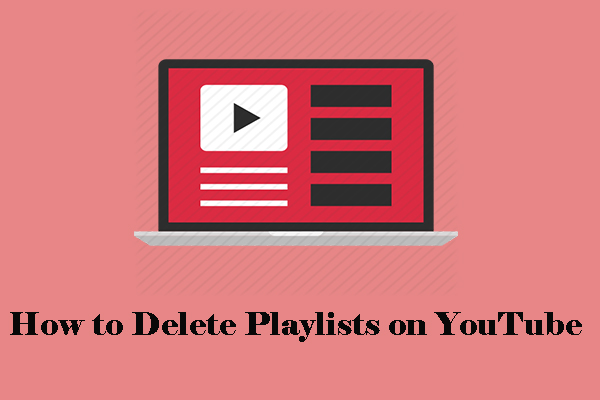Playlist YouTube
Après plusieurs étapes, une playlist sera créée sur YouTube. Ensuite, vous pourrez la partager à un groupe, faire des recherches pour un projet qui en découle, etc. Après un certain temps, il se peut que vous ayez besoin d’apporter quelques changements à votre playlist sur YouTube, comme de changer son nom et sa description, de supprimer des vidéos, de changer l’ordre de la playlist, etc.
Heureusement, YouTube vous permet d’apporter de tels changements à votre playlist, et le tutoriel expliquant comment faire ces changements est affiché ci-dessous.
Comment éditer une playlist YouTube sur un ordinateur?
Il est facile d’éditer une playlist sur YouTube à l’aide d’un ordinateur en suivant les étapes ci-dessous:
Étape 1: Ouvrez la page Web de YouTube via un navigateur.
Étape 2: Assurez-vous d’être connecté à votre compte YouTube.
Étape 3: Choisissez la playlist à éditer dans la partie gauche de l’écran.
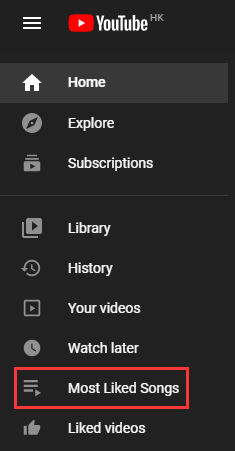
Étape 4: Maintenant, le contenu de la playlist YouTube sélectionnée devrait être affiché sur l’écran de droite, vous permettant de l’éditer.
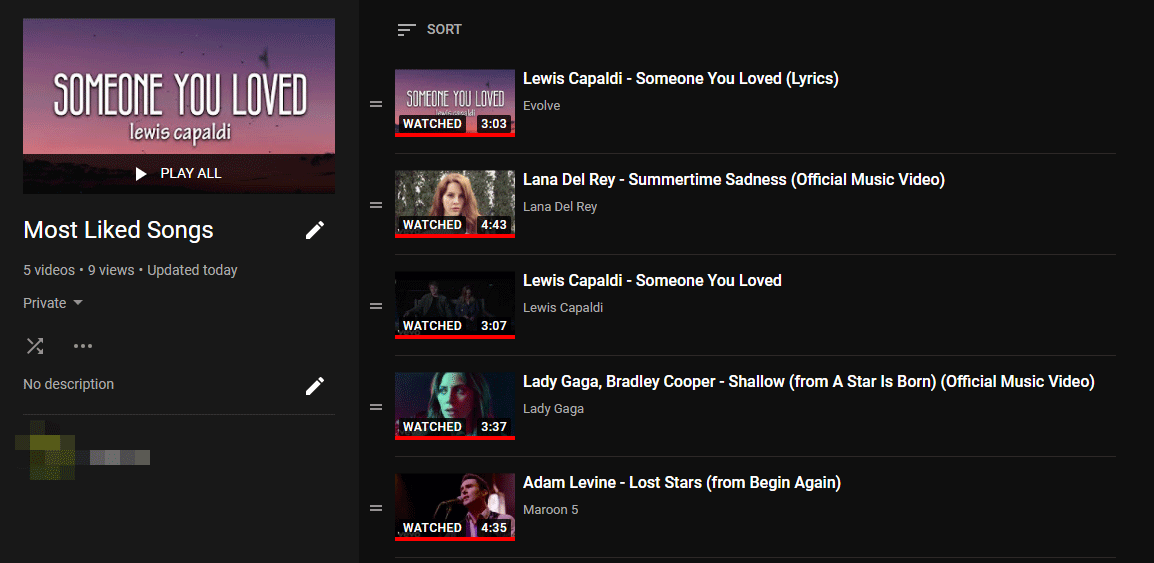
Pour changer le nom et la description de la playlist, cliquez sur les icônes Éditer figurant à côté du nom et de la description initiaux de la playlist. Ensuite, tapez le nouveau nom et la nouvelle description. Enfin, n’oubliez pas de cliquer sur l’option ENREGISTRER pour enregistrer les changements.
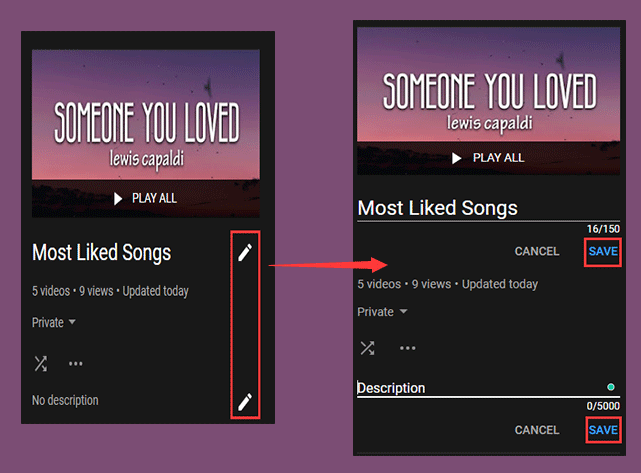
Pour organiser une vidéo dans la playlist, deux méthodes sont possibles.
Première méthode: placez le curseur de votre souris sur la vidéo, puis cliquez sur les trois points et choisissez l’option Déplacer vers le haut ou Déplacer vers le bas.

Autre méthode: déplacez le curseur de la souris sur les deux lignes situées à gauche de la vidéo, et faites-le glisser vers le haut ou vers le bas pour réorganiser la vidéo.

Pour « comment enlever des éléments d’une playlist YouTube », trois étapes suffisent:
- Déplacez le curseur de votre souris sur la vidéo à enlever de la playlist.
- Cliquez sur les trois points.
- Choisissez l’option Enlever de xxx (xxx étant le nom de votre playlist).
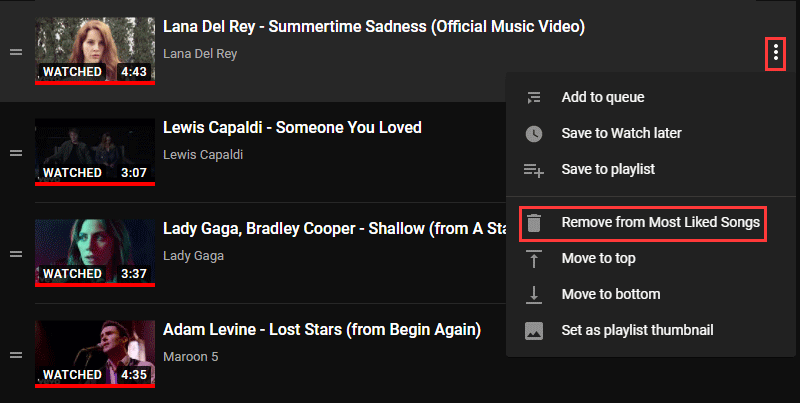
Ceci explique comment éditer une playlist YouTube sur un ordinateur. Si vous utilisez YouTube sur un téléphone, veuillez passer à la partie suivante.
Comment éditer une playlist YouTube sur des téléphones?
Éditer une playlist YouTube sur un téléphone est aussi simple que sur un ordinateur. Voyons comment éditer une playlist YouTube sur un téléphone.
Étape 1: Ouvrez l’application YouTube sur votre téléphone.
Étape 2: Appuyez sur l’option Bibliothèque dans le panneau de gauche.
Étape 3: Recherchez la playlist à éditer dans la section Playlist et appuyez dessus.
Étape 4: Commencez à éditer votre playlist.
Pour éditer le nom et la description, appuyez sur l’icône en forme de crayon en haut de l’application.
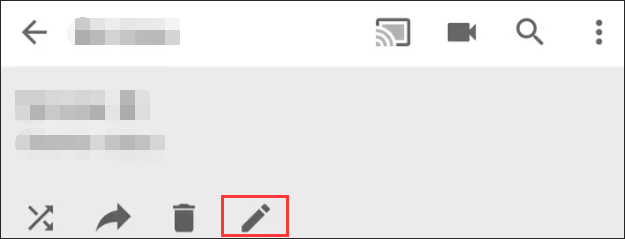
Pour réorganiser la vidéo dans la playlist, touchez, maintenez enfoncé et faites glisser les deux lignes situées à gauche de la vidéo.
Pour supprimer une vidéo de la playlist, appuyez sur les trois points à droite de la vidéo et appuyez sur l’option Supprimer.
Conclusion
Comme vous le voyez, il est facile d’éditer une playlist sur YouTube en utilisant un téléphone, alors pourquoi ne pas essayer dès maintenant?
Si vous avez des questions sur « éditer une playlist YouTube », laissez-les dans la zone de commentaires ci-dessous et nous essaierons d’y répondre pour vous.